Conceber a página inicial
Passo 3 da criação do meu primeiro site web com Websites + Marketing
A sua página inicial é como uma porta de entrada digital para o seu negócio, visto que é frequentemente a porta de entrada para os visitantes. Uma boa página inicial comunica rapidamente quem é e o que tem a oferecer, e orienta os visitantes a realizarem ações, seja para efetuar uma compra, subscrever a sua newsletter ou contactar-lhe.
O número de páginas e secções na sua página inicial é pré-selecionado para si com base no tipo de negócio que selecionou quando configurou o seu site. Cada página e secção é personalizável.
Para um tutorial rápido sobre a personalização da página inicial, assista ao vídeo abaixo. Em seguida, utilize os passos mais abaixo para personalizar o seu.
1: Planeje sua página inicial
Antes de criar a sua página inicial, dedique algum tempo para:
- Defina o objetivo principal do seu site na web: Esclareça o que pretende que o seu site na web alcance. Pode ser a venda de produtos, a geração de leads ou o compartilhamento de informações. Uma meta clara ajuda a tomar decisões de design que apóiam o seu propósito, em vez de distraí-lo.
- Defina a ação principal que pretende que os visitantes realizem: Identifique a coisa mais importante que os visitantes devem fazer. Pode ser algo como efetuar uma compra, subscrever um boletim informativo ou entrar em contacto consigo. Esta clareza irá ajudá-lo a conceber botões de apelo à ação proeminentes e a remover obstáculos à conversão.
- Escolha um layout eficaz que dê suporte ao seu objetivo principal: Objetivos diferentes requerem layouts diferentes. Por exemplo, os sites de comércio eletrónico podem beneficiar de grelhas que apresentam os seus produtos, ao passo que as empresas de serviços podem necessitar de testemunhos e informações de contacto proeminentes. Selecione um esquema que oriente os visitantes para a sua ação principal.
- Elabore um título atraente que comunique imediatamente a sua proposta de valor: Os visitantes decidem em segundos se querem permanecer no seu site. Um título forte comunica instantaneamente o que você oferece e por que isso é importante para eles. Concentre-se no benefício específico que oferece, em vez de mensagens de boas-vindas genéricas.
- Identificar termos de pesquisa para SEO: para ajudar o seu site a aparecer em resultados de pesquisa relevantes, inclua palavras e expressões que os potenciais clientes possam utilizar durante a pesquisa. Pesquise estes termos e integre-os no seu título e introdução. Use-os também naturalmente em todo o conteúdo do seu site na web para melhorar a visibilidade sem sacrificar a legibilidade.
2: Conceber o cabeçalho
- Na área de pré-visualização central, selecione a secção superior. Este é o cabeçalho do seu site na web.

- No painel direito:
- Selecione Cover Media e torne o seu cabeçalho mais envolvente ao adicionar as suas próprias fotografias ou ao escolher uma das nossas opções isentas de direitos de autor.
- Selecione Logótipo e, em seguida, carregue o seu logótipo existente ou escreva um baseado em texto. (Utilize o GoDaddy Studio para gerar um logótipo utilizando IA ou crie um logótipo a partir de um modelo . O GoDaddy Studio está incluído no seu plano Websites + Marketing sem qualquer custo adicional.)
- Em Título , escreva um título curto que comunique claramente a sua oferta. Inclua os principais termos de pesquisa.
- No parágrafo , crie uma breve introdução para fornecer mais contexto sobre o seu negócio. Mantenha-o conciso e que possa ser lido e, novamente, inclua os principais termos de pesquisa.
- Selecione Pagar ou Botão de ação para explorar as opções para adicionar um botão que incentive os visitantes a realizarem uma ação pretendida, tal como "Encomendar agora" ou "Reservar consulta".
3: Adicionar uma secção
Pode manter a sua página inicial como está ou adicionar mais conteúdo, como uma secção "Sobre mim" para partilhar a sua história, uma secção "Contacte-nos" para consultas dos visitantes ou outro conteúdo que apoie os seus objetivos de negócio.
Para expandir o conteúdo da sua página inicial, siga o passo 4 em diante no nosso artigo sobre como adicionar uma secção a uma página .
4: Editar ou eliminar secções
Para fazer alterações em uma seção, primeiro selecione-a.
- Mova a secção para cima ou para baixo ao passar o rato sobre a mesma e, em seguida, no menu da secção superior direito, selecione a seta para cima ou para baixo.
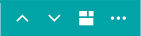
- Elimine a secção se não corresponder às suas necessidades. No menu da secção superior direita, selecione
 Mais e, em seguida, selecione Eliminar secção .
Mais e, em seguida, selecione Eliminar secção . - Para fazer alterações ao conteúdo da secção, siga o passo a 4 no nosso artigo sobre a edição do conteúdo numa secção ou grupo de secções .
Um site na web de uma única página atende perfeitamente às necessidades de muitas pessoas. Se este for o seu caso, ignore a publicação do seu site . Caso contrário, avance para o passo seguinte para adicionar mais páginas.